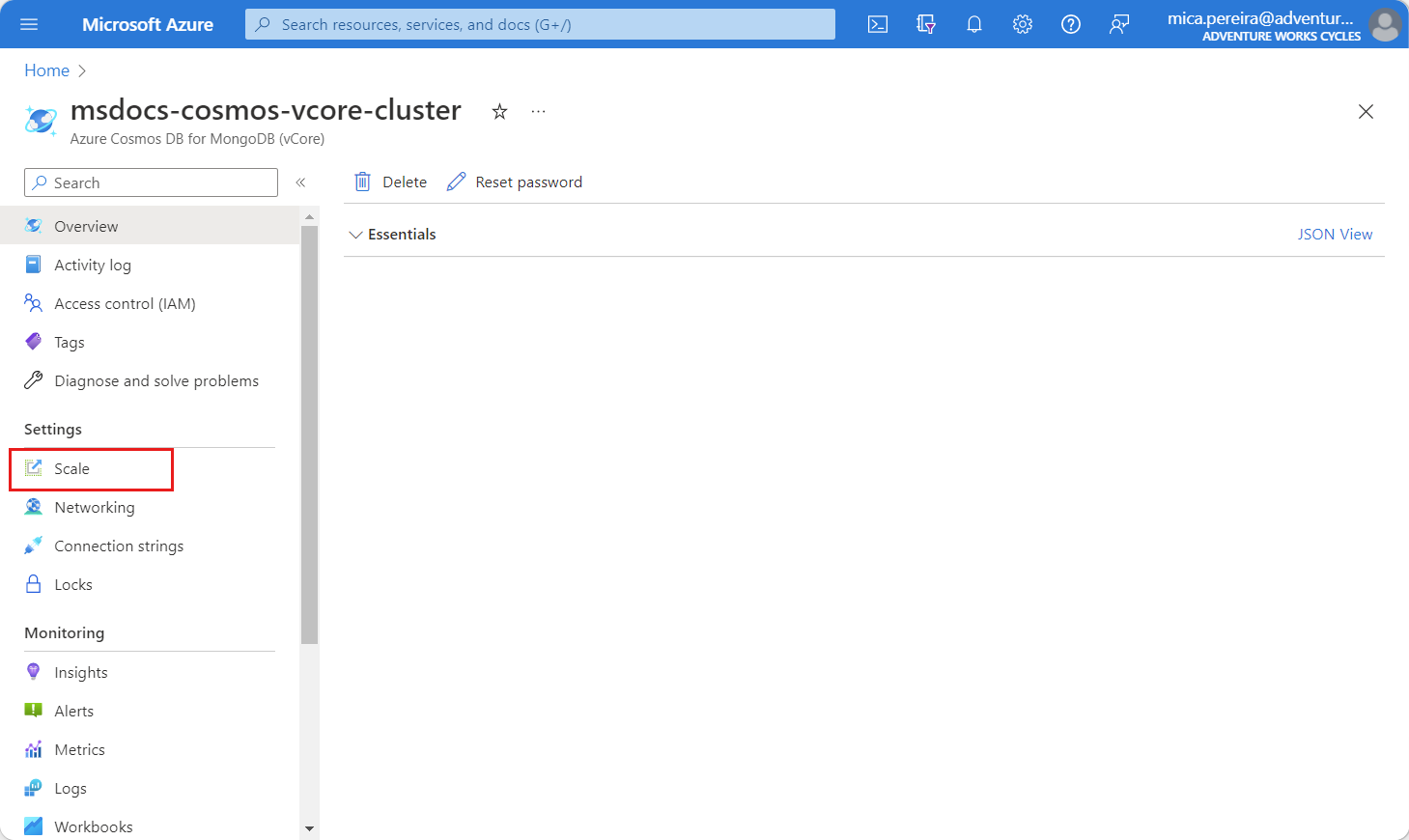Skalowanie i konfigurowanie klastra rdzeni wirtualnych usługi Azure Cosmos DB dla bazy danych MongoDB
DOTYCZY: Rdzenie wirtualne bazy danych MongoDB
Rdzenie wirtualne usługi Azure Cosmos DB dla bazy danych MongoDB zapewniają bezproblemową skalowalność i wysoką dostępność. Ten dokument służy jako szybki przewodnik dla deweloperów, którzy chcą dowiedzieć się, jak skalować i konfigurować klastry. Zmiany w klastrze są wykonywane na żywo bez przestojów.
Wymagania wstępne
- Istniejący klaster usługi Azure Cosmos DB dla rdzeni wirtualnych bazy danych MongoDB.
- Jeśli nie masz subskrypcji platformy Azure, utwórz bezpłatne konto.
- Jeśli masz istniejącą subskrypcję platformy Azure, utwórz nowy klaster usługi Azure Cosmos DB dla rdzeni wirtualnych bazy danych MongoDB.
Przejdź do sekcji skalowania
Aby zmienić konfigurację klastra, użyj sekcji Skalowanie na stronie klastra rdzeni wirtualnych usługi Azure Cosmos DB dla bazy danych MongoDB w witrynie Azure Portal. Portal zawiera koszty w czasie rzeczywistym dla tych zmian.
Napiwek
W tym przewodniku zalecamy użycie nazwy msdocs-cosmos-howto-rggrupy zasobów .
Zaloguj się w witrynie Azure Portal.
Przejdź do istniejącej strony klastra usługi Azure Cosmos DB dla bazy danych MongoDB z rdzeniami wirtualnymi.
Na stronie klastra rdzeni wirtualnych usługi Azure Cosmos DB dla bazy danych MongoDB wybierz opcję menu nawigacji Skalowanie .
Zmienianie warstwy klastra
Wybrana warstwa klastra ma wpływ na ilość rdzeni wirtualnych i pamięci RAM przypisanych do klastra. Warstwę klastra można zmienić zgodnie z potrzebami w dowolnym momencie bez przestojów. Można na przykład zwiększyć z M50 do M60 lub zmniejszyć M50 do M40 przy użyciu witryny Azure Portal.
Aby zmienić warstwę klastra, wybierz nową warstwę z menu rozwijanego.
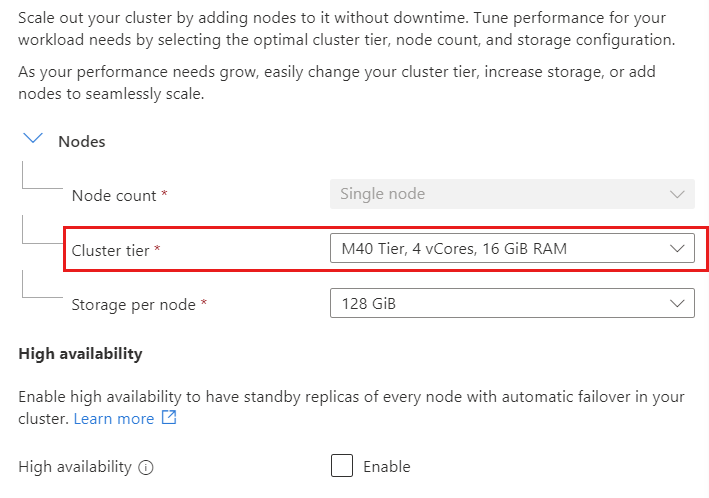
Uwaga
Ta zmiana jest wykonywana na żywo w klastrze bez przestoju.
Uaktualnienie lub obniżenie z warstw z możliwością rozszerzania do warstwy zoptymalizowanej pod kątem pamięci nie jest obecnie obsługiwane.
Wybierz pozycję Zapisz , aby utrwałyć zmianę.
Zwiększanie rozmiaru dysku
Możesz zwiększyć rozmiar magazynu, aby zwiększyć ilość miejsca w bazie danych. Na przykład można zwiększyć pojemność magazynu z 128 GB do 256 GB.
Aby zwiększyć rozmiar magazynu, wybierz nowy rozmiar z menu rozwijanego.
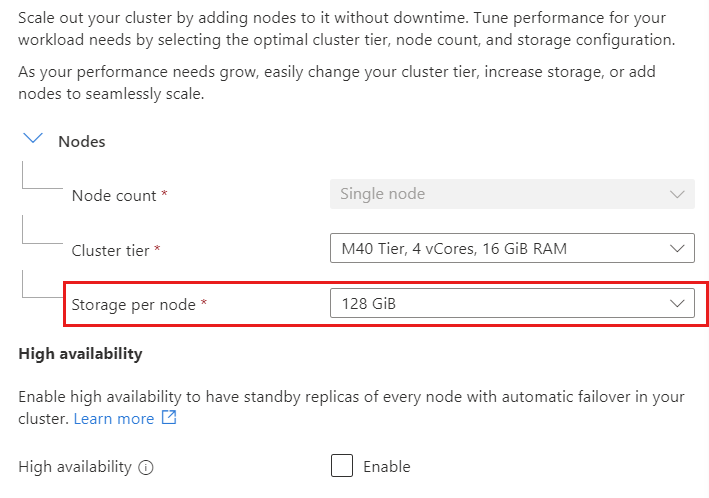
Uwaga
Ta zmiana jest wykonywana na żywo w klastrze bez przestoju. Ponadto rozmiar magazynu można zwiększyć tylko, a nie zmniejszyć.
Wybierz pozycję Zapisz , aby utrwałyć zmianę.
Włączanie lub wyłączanie wysokiej dostępności
Możesz włączyć lub wyłączyć wysoką dostępność zgodnie z potrzebami. Wysoka dostępność pozwala uniknąć przestoju bazy danych przez utrzymywanie fragmentów replik każdego podstawowego fragmentu w klastrze. Jeśli podstawowy fragment ulegnie awarii, połączenia przychodzące są automatycznie przekierowywane do fragmentu repliki, zapewniając minimalny przestój.
Aby włączyć lub wyłączyć wysoką dostępność, przełącz opcję pola wyboru.
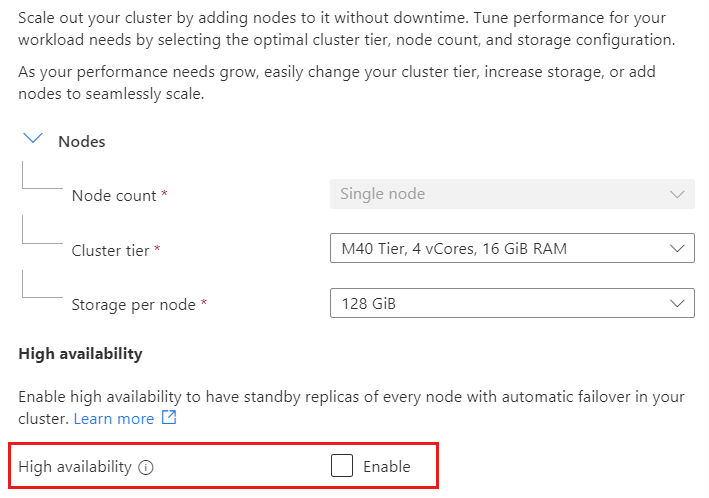
Wybierz pozycję Zapisz , aby utrwałyć zmianę.
Następne kroki
W tym przewodniku pokazano, że skalowanie i konfigurowanie klastra rdzeni wirtualnych usługi Cosmos DB dla bazy danych MongoDB w witrynie Azure Portal jest prostym procesem. Witryna Azure Portal obejmuje możliwość dostosowywania warstwy klastra, zwiększania rozmiaru magazynu oraz włączania lub wyłączania wysokiej dostępności bez przestojów.
Opinia
Dostępne już wkrótce: W 2024 r. będziemy stopniowo wycofywać zgłoszenia z serwisu GitHub jako mechanizm przesyłania opinii na temat zawartości i zastępować go nowym systemem opinii. Aby uzyskać więcej informacji, sprawdź: https://aka.ms/ContentUserFeedback.
Prześlij i wyświetl opinię dla